Inhaltsverzeichnis
![]() Über den Autor/die Autorin
Über den Autor/die Autorin
![]() Verwandte Beiträge
Verwandte Beiträge
KI-gestützt

- Reparieren Sie Videos mit verschiedenen Problemen, wie z.B. defekt, nicht abspielbar, ohne Ton usw.
- Reparieren Sie beschädigte Bilder und verbessern Sie ihre Qualität mit fortschrittlichen KI-Algorithmen.
- Reparieren Sie Dokumente in verschiedenen Formaten, darunter PDF-, Word-, Excel- und PowerPoint-Dateien.
100% sauber
- Methode 1. Reparieren Sie PDF, das sich auf dem Mac nicht öffnet, mit einer Reparatursoftware
- Methode 2. Installieren Sie Acrobat Reader, um das Problem des nicht geöffneten PDFs auf dem Mac zu lösen
- Methode 3. Browser-Cache löschen, um das Problem zu beheben, dass sich PDF in Safari nicht öffnen lässt
Probleme mit PDF-Dateien, die sich auf einem Mac nicht öffnen lassen, können ärgerlich sein, die Produktivität unterbrechen und zu Irritationen führen. Verschiedene Umstände, wie z. B. beschädigte Dateien, inkompatible Software oder Probleme mit dem Browser-Cache, können diese Schwierigkeiten verursachen. Benutzer suchen oft nach zuverlässigen Wegen, um diese Herausforderungen zu meistern und PDF-Dokumente reibungslos anzuzeigen.
In diesem Artikel erfahren Sie, wie Sie das Problem der ungeöffneten PDF-Dateien auf Mac-Computern diagnostizieren und beheben können. Von der Verwendung spezieller Reparatursoftware wie EaseUS Fixo Document Repair bis hin zum Herunterladen von Acrobat Reader und dem Löschen des Browser-Caches werden wir ausführliche, schrittweise Empfehlungen geben, um Mac-Benutzern zu helfen, dieses weit verbreitete Problem schnell zu beheben. Mit diesen Lösungen können die Benutzer den Zugriff auf ihre wichtigen PDF-Dateien wiederherstellen und ihre tägliche Produktivität verbessern.
Methode 1. Reparieren Sie PDF, das sich auf dem Mac nicht öffnet, mit einer Reparatursoftware
EaseUS Fixo Document Repair ist eine innovative Lösung für die Behebung von Problemen beim Öffnen von PDF-Dateien auf dem Mac. Dieses Programm ist nützlich, wenn PDF-Dateien aufgrund von Korruption oder anderen Problemen nicht mehr verfügbar sind.
Die EaseUS PDF-Reparatursoftware repariert PDF-Dateien auf dem Mac schnell und bietet dank ihrer benutzerfreundlichen Oberfläche und leistungsstarken Reparaturfunktionen ununterbrochenen Zugriff auf wichtige Dokumente. Benutzer, die auf ungeöffnete PDFs auf dem Mac stoßen, können diese Anwendung verwenden, um zugrunde liegende Probleme wie Dateibeschädigung oder Formatierungsfehler zu identifizieren und zu beheben.
EaseUS Fixo Document Repair ermöglicht es Mac-Anwendern, die Probleme mit unzugänglichen PDF-Dateien einfach zu lösen. Seine ausgefeilten Reparaturwerkzeuge liefern konsistente Ergebnisse, was es zur besten Option für die Reparatur von PDF-Dateiproblemen macht. Egal, ob Sie beschädigte PDFs oder Dateien haben, die sich nicht öffnen lassen, EaseUS Fixo Document Repair bietet eine Komplettlösung für die Reparatur von beschädigten Dateien auf dem Mac und die Wiederherstellung des Zugriffs auf wichtige Dokumente.
Lassen Sie nicht zu, dass PDF-Öffnungsfehler Ihre Produktivität beeinträchtigen. Probieren Sie EaseUS Fixo Document Repair sofort aus, um ungeöffnete PDF-Dateien problemlos zu reparieren:
Schritt 1. Starten Sie EaseUS Fixo
Starten Sie EaseUS Fixo Document Repair. Wählen Sie "Dokument reparieren" auf der linken Seite. Diese Software ermöglicht es Ihnen, beschädigte Office-Dokumente zu reparieren, einschließlich Word, Excel, PDF und andere.
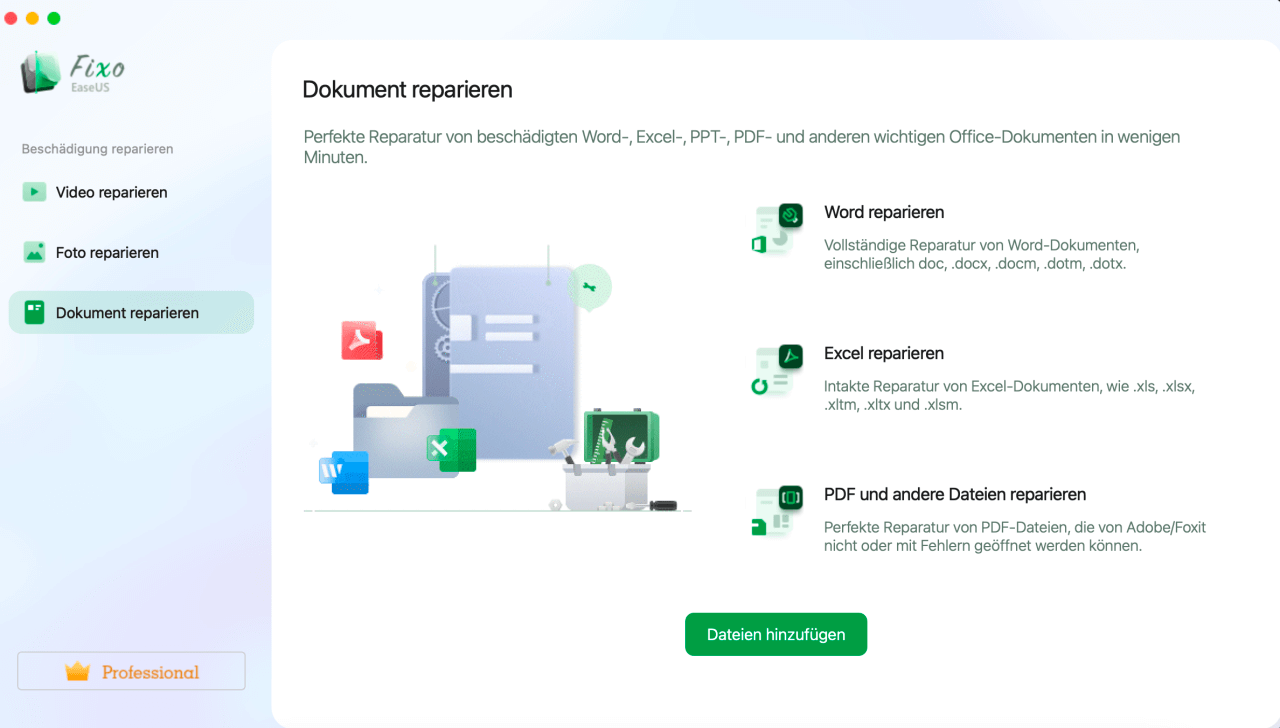
Schritt 2. Wählen und reparieren Sie das beschädigte Dokument
Klicken Sie auf "Alles reparieren", um alle hinzugefügten Dokumente zu reparieren. Wenn Sie ein einzelnes Dokument reparieren möchten, bewegen Sie den Mauszeiger auf das Zieldokument und klicken Sie auf "Reparieren". Um eine Vorschau des reparierten Dokuments anzuzeigen, klicken Sie auf das Augensymbol.
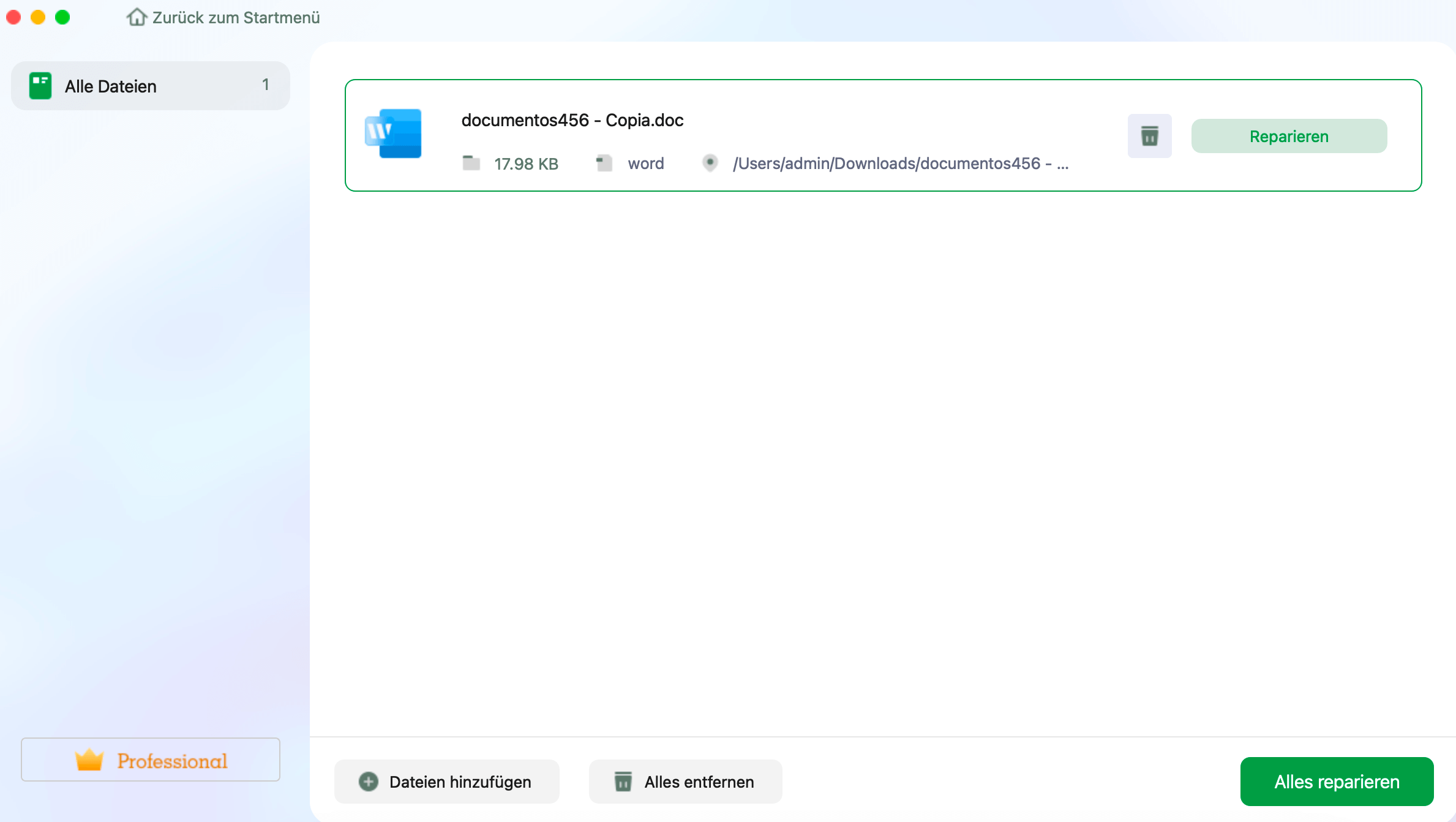
Schritt 3. Vorschau und Speichern des reparierten Dokuments
Wenn der Reparaturvorgang abgeschlossen ist, klicken Sie auf "Speichern", um ein ausgewähltes Dokument zu speichern. Sie können auch auf "Alles speichern" klicken, um alle reparierten Dokumente zu speichern. Um den reparierten Ordner zu finden, klicken Sie auf "Anzeigen".
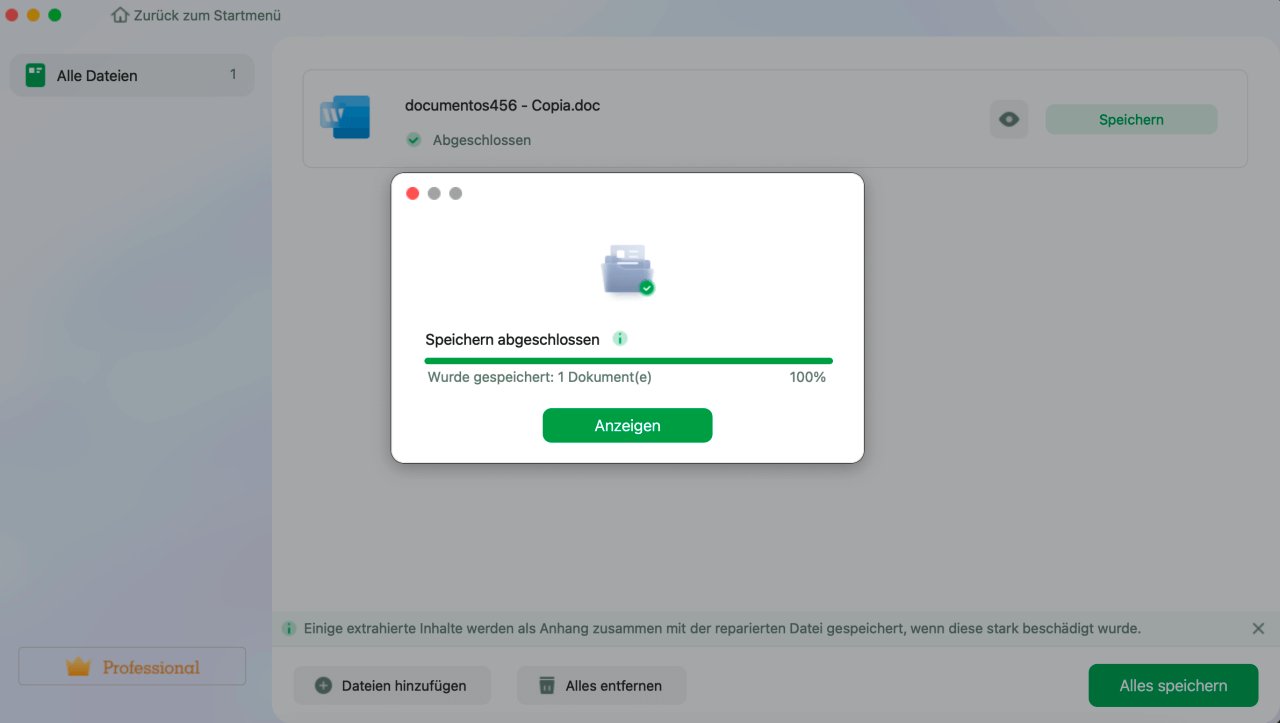
Bitte teilen Sie diesen Beitrag in den sozialen Medien, um anderen zu helfen, ähnliche Probleme zu lösen und ihr PDF-Leseerlebnis auf dem Mac zu verbessern.
Methode 2. Installieren Sie Acrobat Reader, um das Problem des nicht geöffneten PDFs auf dem Mac zu lösen
Wenn Sie Probleme beim Öffnen von PDF-Dateien auf Ihrem Mac haben, löst die Installation von Adobe Acrobat Reader in der Regel das Problem. Mit diesen Verfahren installieren Sie Acrobat Reader für den einfachen Zugriff auf PDF-Dateien:
Schritt 1. Klicken Sie auf der Download-Seite für Adobe Acrobat Reader auf "Download Acrobat Reader", um zu beginnen.

Schritt 2. Öffnen Sie die heruntergeladene Datei, um die Installation zu starten.
Schritt 3. Folgen Sie den Anweisungen auf dem Bildschirm, um Acrobat Reader auf dem Mac zu installieren.

Schritt 4. Starten Sie "Acrobat Reader" nach der Installation über Anwendungen oder Spotlight.
Schritt 5. Um eine PDF-Datei zu öffnen, klicken Sie mit der rechten Maustaste (oder bei gedrückter Ctrl-Taste) auf die Datei und wählen Sie "Öffnen mit Adobe Acrobat".
Mit der Installation von Adobe Acrobat Reader lassen sich die meisten Probleme mit PDF-Dateien lösen, z. B. wenn sich die Datei nicht öffnen lässt oder der Fehler "beschädigt" auftritt. Achten Sie darauf, die neueste Version dieser Software herunterzuladen und zu installieren, da Adobe ständig Updates bereitstellt, um eine reibungslose und effiziente Ausführung zu gewährleisten.
Methode 3. Browser-Cache löschen, um das Problem zu beheben, dass sich PDF in Safari nicht öffnen lässt
Wenn Sie Probleme mit dem Öffnen von PDF-Dateien in Safari haben, hilft es häufig, den Cache Ihres Browsers zu leeren. Gehen Sie folgendermaßen vor, um den Cache von Safari zu leeren und den einfachen Zugriff auf PDF-Dateien zu gewährleisten:
Schritt 1. Öffnen Sie den Safari-Browser auf dem Mac.
Schritt 2. Klicken Sie auf "Safari" und dann auf "Einstellungen".

Schritt 3. Wählen Sie im Feld "Einstellungen" die Registerkarte "Datenschutz".

Schritt 4. Um die gespeicherten Website-Daten zu sehen, klicken Sie auf "Website-Daten verwalten".
Schritt 5. Wählen Sie "Alle entfernen", um alle zwischengespeicherten Daten zu löschen.
Schritt 6. Klicken Sie auf "Jetzt entfernen", um die Aktion zu bestätigen.
Wenn Sie den Cache Ihres Safari-Browsers leeren, werden alle widersprüchlichen Informationen entfernt, die das Öffnen von PDF-Dateien verhindern. Nachdem Sie den Cache geleert haben, öffnen Sie die PDF-Datei erneut, um zu sehen, ob das Problem weiterhin besteht. Diese einfache Methode löst oft die häufigsten Probleme beim Öffnen von PDF-Dateien in Safari. Sie funktioniert auch, wenn Safari auf einem Mac keine Videos abspielt.
Zusammenfassung
Es gibt mehrere Lösungen für PDF-Öffnungsprobleme auf dem Mac, die jeweils auf die spezielle Situation zugeschnitten sind. Es gibt effiziente Alternativen, wie z. B. die Wiederherstellung beschädigter Dateien mit EaseUS Fixo Document Repair, die Installation von Adobe Acrobat Reader zur einfachen PDF-Anzeige und das Löschen des Safari-Browser-Caches.
Wenn Sie die in diesem Tutorial beschriebenen Verfahren befolgen, können Sie häufige Probleme beim Öffnen von PDF-Dateien auf Mac-Geräten überwinden. Um die beste Leistung zu gewährleisten, sollten Sie Software-Upgrades und Browser-Einstellungen proaktiv verwalten. Benutzer von Mac-Computern können dank dieser Fehlerbehebungsverfahren und vorbeugenden Maßnahmen nahtlos und problemlos PDF-Dateien lesen.
Ungeöffnete PDFs auf Mac FAQs reparieren
Im Folgenden finden Sie einige häufige Fragen, die Benutzer stellen, wenn sie mit dem Problem konfrontiert sind, dass sich PDF-Dateien auf dem Mac nicht öffnen lassen:
1. Warum lassen sich meine PDF-Dateien auf dem Mac nicht öffnen?
PDF-Dateien lassen sich auf Macs unter Umständen nicht öffnen, weil die Datei beschädigt ist, die Software zum Öffnen von PDF-Dateien veraltet ist oder die Browsereinstellungen nicht stimmen. Vergewissern Sie sich, dass Ihre Software auf dem neuesten Stand ist. Versuchen Sie, die Datei in mehreren Anwendungen zu öffnen, oder verwenden Sie spezielle Software, um das Problem zu beheben.
2. Wie repariert man ungeöffnete PDFs auf einem Mac?
Um ungeöffnete PDF-Dateien auf einem Mac zu reparieren, verwenden Sie eine Reparatursoftware wie EaseUS Fixo Document Repair oder installieren Sie Adobe Acrobat Reader, um die Kompatibilität sicherzustellen.
3. Kann ich PDF-Dateien online öffnen?
Ja, Sie können online auf PDF-Dateien zugreifen, indem Sie verschiedene webbasierte PDF-Reader oder Cloud-Speicherlösungen verwenden, mit denen Sie PDF-Dateien anzeigen und bearbeiten können.
War dieser Artikel hilfreich?
Über den Autor/die Autorin
Maria ist begeistert über fast allen IT-Themen. Ihr Fokus liegt auf der Datenrettung, der Festplattenverwaltung, Backup & Wiederherstellen und den Multimedien. Diese Artikel umfassen die professionellen Testberichte und Lösungen.